Vil du beholde dine filer og programindstillinger synkroniseret mellem dine computere? Her er vores oversigt over den nye Windows Live Sync beta, som hjælper dig med at opbevare dine vigtige filer overalt, hvor du har brug for dem.
En af de nyeste og mest spændende funktioner i den nye Windows Live Essentials beta er Windows Live Sync. Den nye version af Live Sync blander funktioner fra både den gamle Live Sync, som synkroniserede mappen mellem individuelle computere, og Live Mesh, som synkroniserede mapper med et online skrivebord såvel som andre computere. Den nye Live Sync giver dig mulighed for at synkronisere mapper og programindstillinger mellem computere og oprette forbindelse eksternt til dine synkroniserede maskiner. Det giver dig også mulighed for at synkronisere mapper med dit SkyDrive, så du kan få adgang til filer hvor som helst. Vi kigger på funktionerne, og hvordan du kan konfigurere dette på dine computere.
Bemærk: Den nye Windows Live Essentials beta fungerer kun på Windows 7 og Vista. Live Sync er også i øjeblikket i beta, så brug det kun, hvis du er fortrolig med at køre beta-software.
Kom godt i gang
Download Windows Live Essentials Beta installer ( link nedenfor ) og opsæt som normalt, hvis du ikke allerede har gjort det. Hvis du allerede havde Live Mesh installeret på din computer, bliver du bedt om at Mesh afinstalleres, og Live Sync installeres i stedet. Det kan være en god idé at bemærke, hvilke mapper du synkroniserede med Live Mesh før, da du bliver nødt til at konfigurere disse igen, når Sync er installeret. Klik på Blive ved for at fortsætte med din installation.
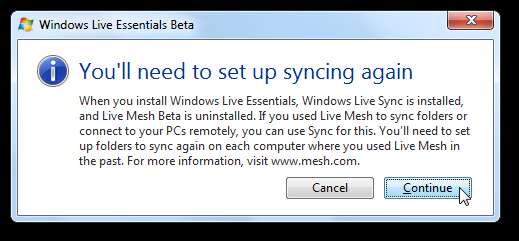
Når du installerer Live Essentials Beta, skal du sørge for at vælge at installere Sync. Klik på Installere når du har valgt de komponenter, du vil installere.
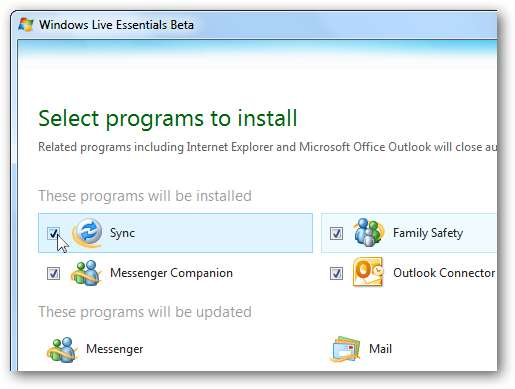
Installationsprogrammet vil nu downloade og installere eller opdatere dine applikationer afhængigt af dine indstillinger. Hvis du havde Mesh installeret tidligere, vil du bemærke en underretning, da den afinstalleres under opsætningen.

Når installationen er færdig, skal du muligvis genstarte din computer, før du kan bruge Live Sync. Sørg for at installere Essentials på alle computere, du skal synkronisere!
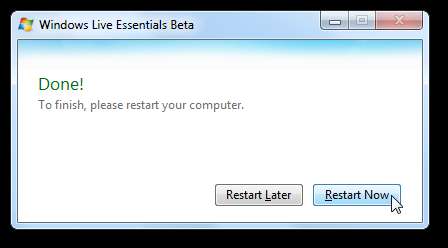
Når din computer er genstartet, kan du prøve at køre Sync. Mærkeligt nok gør Live Essentials-opsætningen det ikke afinstaller tidligere versioner af Live Sync, så hvis du havde den ældre version installeret, skal du først afinstallere den.

Åbn Kontrolpanel, vælg
Afinstaller et program
, find den ældre version af Live Sync, og klik på
Afinstaller
. Den nyere Windows Live Sync, du lige har installeret, er inkluderet under installationsprogrammet til Windows Live Essentials, så den er angivet som
Windows Live Sync
med et ikon, der har to blå pile, er den, du vil afinstallere.
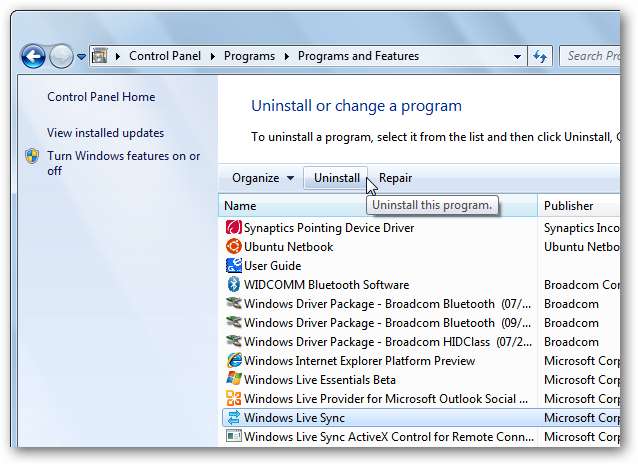
Start synkronisering med Live Sync
Nu er du klar til at begynde at synkronisere mapper mellem dine computere og SkyDrive. Start Live Sync fra din Start-menu, og log ind med dit Windows Live ID. Sørg for at vælge
Log ind automatisk
så du ikke behøver at indtaste dine kontooplysninger hver gang du synkroniserer. Hvis du allerede har brugt den nye Live Messenger Beta på din computer, behøver du muligvis ikke indtaste din adgangskode, da den allerede har dine kontooplysninger.
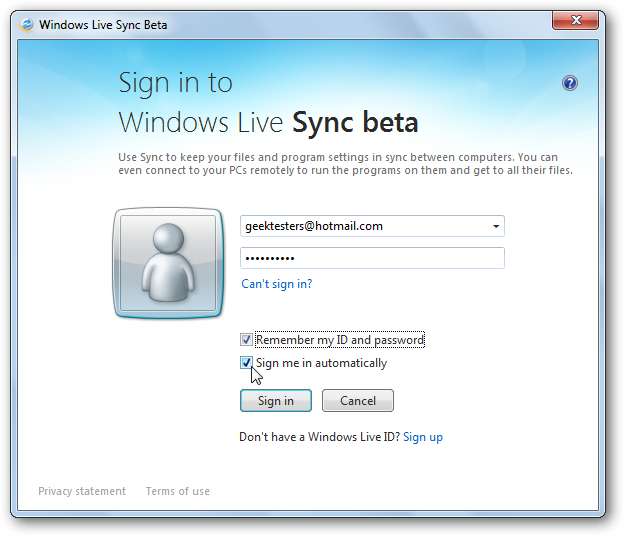
Velkommen til Live Sync Beta! Ingen af dine mapper synkroniseres automatisk, og de mapper, du tidligere synkroniserede med Mesh eller den gamle Live Sync, importeres ikke automatisk. Klik på Synkroniser en mappe link under din computers navn for at komme i gang.
Bemærk: Du skal logge ind på hver af dine computere.
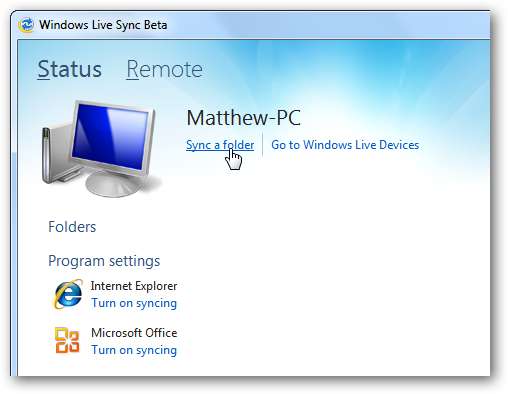
Gennemse og vælg en mappe, du vil synkronisere. Mærkeligt nok understøtter det på nuværende tidspunkt ikke synkronisering af biblioteker i Windows 7, så du bliver nødt til at synkronisere individuelle mapper som f.eks. Dokumenter .
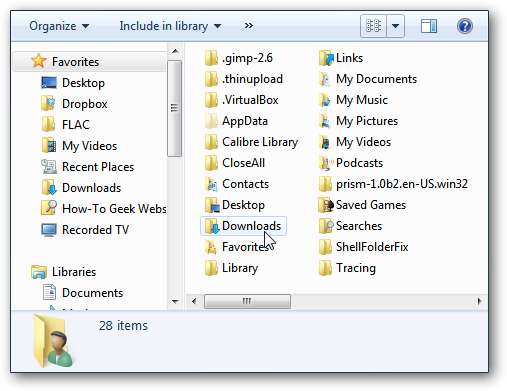
Vælg nu den computer, du vil synkronisere med, eller vælg SkyDrive for at synkronisere indholdet af din mappe med dit online-lager. Du kan synkronisere med flere enheder på én gang, så vælg alle de ønskede, og klik derefter på Okay .
Bemærk: Live Sync giver dig kun mulighed for at synkronisere op til 2 GB filer med SkyDrive.
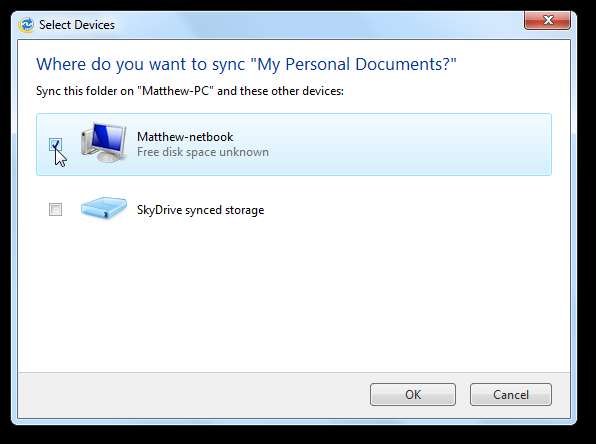
Hvis der er konflikter med synkroniseringen, ser du et forsigtighedslogo i mappen. Klik på Se detaljer for at se, hvad problemet er.
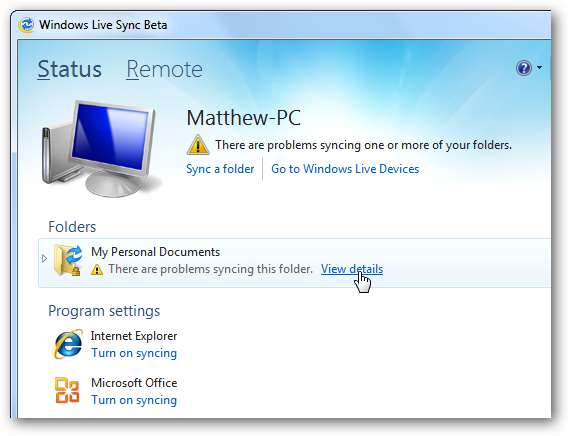
I vores test havde vi nogle skjulte filer i vores mapper, og Live Sync kan ikke synkronisere dem. Du kan selv løse problemet eller klikke Ignorere hvis du ikke ønsker at blive underrettet om dette problem.

Når du har konfigureret dine mapper, behandler og overfører Live Sync filer for at holde disse mapper synkroniseret mellem computerne. Du behøver ikke at konfigurere noget på din anden computer; så længe du er logget ind med det samme Live ID, synkroniseres dine mapper automatisk.
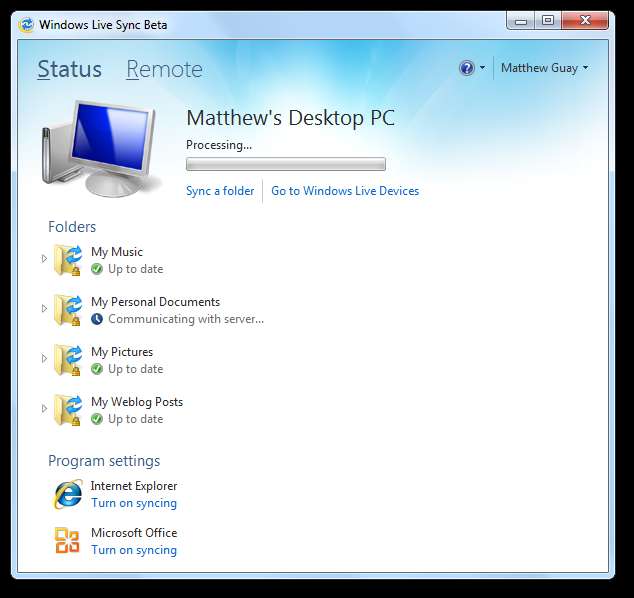
Det kan også holde dine programindstillinger synkroniseret mellem dine computere. Vælg Slå synkronisering til under de programmer, der er anført nederst for at synkronisere deres indstillinger. Du bliver nødt til at indstille dette på hver computer individuelt, hvilket betyder, at du kunne synkronisere indstillinger mellem 2 computere og kun synkronisere filer på en anden. I øjeblikket kan du synkronisere Internet Explorer-favoritter og Office-indstillinger såsom signaturer og brugerdefinerede ordbøger, men forhåbentlig tilføjes flere programmer i fremtiden.

Hvis en af dine computere er offline, når en anden forsøger at synkronisere, kan du muligvis se nye midlertidige filer med en .wlx-udvidelse, som er de filer, der synkroniseres, når computeren er online. Disse fjernes, når din computer er i stand til at synkronisere igen.
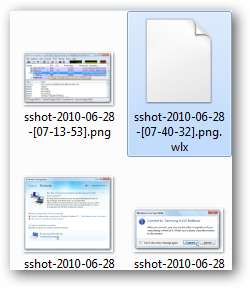
Bemærk også, at Live Sync nu automatisk kører, når du starter computeren.
Opret forbindelse til dine computere eksternt
Den nye Live Sync beta giver dig også mulighed for eksternt at oprette forbindelse til dine synkroniserede computere ligesom Mesh gjorde. Først skal du dog aktivere fjernforbindelser. Åbn vinduet Synkroniser (dobbeltklik blot på ikonet på systembakken), og vælg Fjern link øverst. Klik nu på Tillad fjernforbindelser til denne computer .
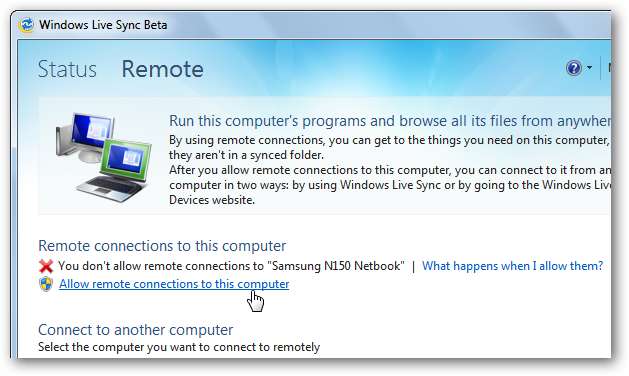
Hvis din Windows-brugerkonto ikke har en adgangskode, skal du føje en til kontoen, før du kan oprette forbindelse eksternt. Når du har gjort dette, er computeren klar til fjernadgang.
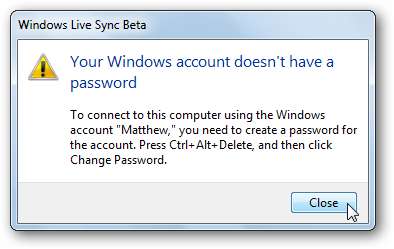
Nu kan du få adgang til den computer når som helst fra dine andre tilsluttede computere på Sync. Åbn vinduet Synkroniser, vælg Fjern øverst, og klik derefter på Opret forbindelse til denne computer under computerens navn, som du vil oprette forbindelse til.

Bekræft, at du vil oprette forbindelse til den computer.
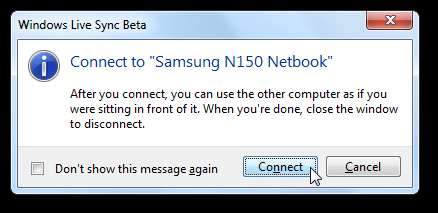
Live Sync forsøger nu at oprette forbindelse til computeren. Hvis nogen i øjeblikket er logget ind på fjerncomputeren, giver den dig besked om, at nogen bruger den, og vil bede dem om at lade dig oprette forbindelse.
Bemærk: Hvis du har brug for at logge på dine egne computere eksternt, så du f.eks. Kan få adgang til dit skrivebord derhjemme fra din bærbare computer, skal du lade dine computere være logget ud af brugerkontoen, så du kan få adgang til dem eksternt uden at skulle godkende det.
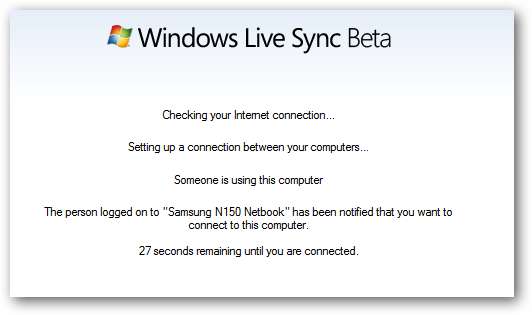
Klik på fjerncomputeren Give lov til for at lade fjernforbindelsen gå igennem. Nu vil du kunne se, hvad der sker på computeren, men du kan ikke kontrollere det lokalt, mens fjernforbindelsen er aktiv. Men hvis du har brug for computeren igen, før fjernsessionen er færdig, kan du trykke på Ctrl + Alt + Slet for at logge af fjernforbindelsen og tage kontrol lokalt.
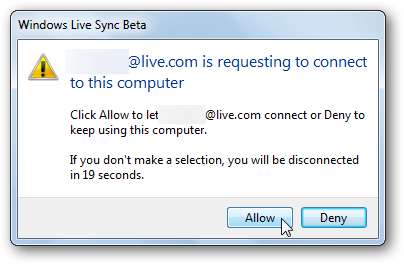
Når forbindelsen er afsluttet, kan du se skrivebordet på din fjerncomputer i et vindue. Log ind med standardadgangskoden.
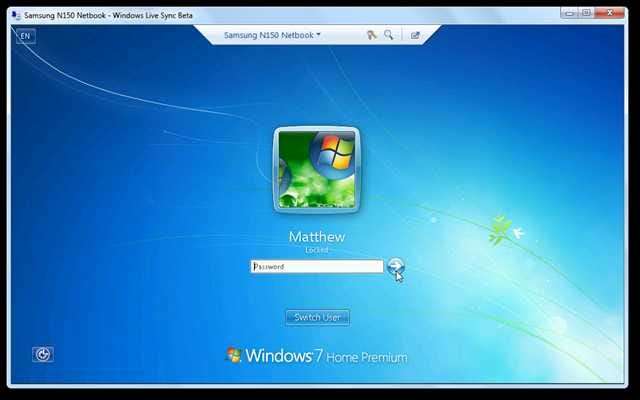
Nu ser du dit skrivebord samt en underretning, der viser alle på den fjerncomputer, du bruger computeren. Bemærk, at baggrunden og Aero-temaet er indstillet til grundlæggende for at give den bedste ydeevne over internettet.
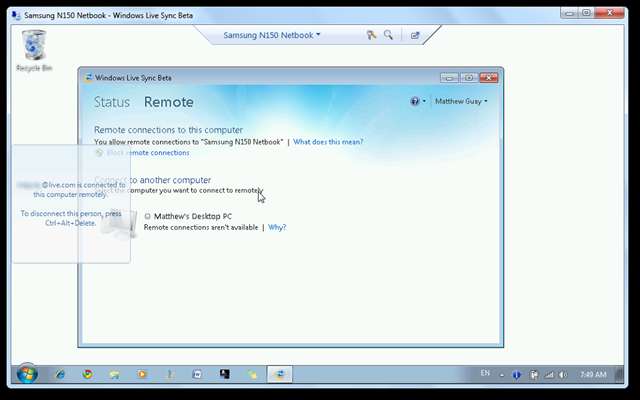
Du kan nu bruge din anden computer eksternt, som du ville gjort, hvis du sad foran den. Bemærk, at vi opretter forbindelse til vores netbook, der kører Windows 7 Home Premium, så du kan bruge dette som et gratis Remote Desktop til hjemmeudgaver af Windows. Du kan kopiere og indsætte mellem din computer og din fjernforbindelse og kan endda overføre store filer på denne måde.
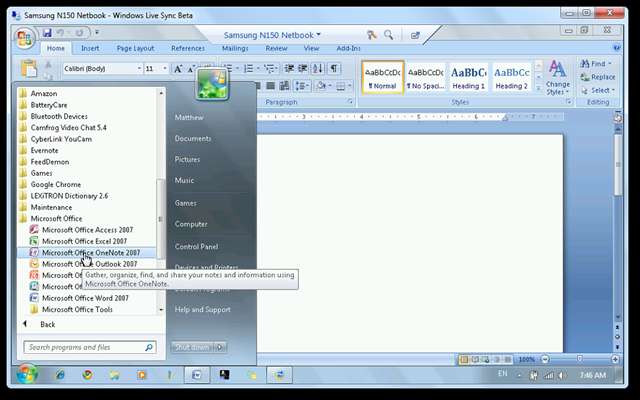
Du kan vælge forbindelsesindstillinger fra menulinjen øverst i vinduet til det eksterne skrivebord. Her kan du sende Ctrl + Alt + Delete til fjerncomputeren eller endda arbejde i fuld skærm fra knappen til højre med firkant- og pilikonet.

Når du er færdig med din fjernforbindelse, skal du blot lukke vinduet. Klik på Koble fra ved anmodningen om at bekræfte det.
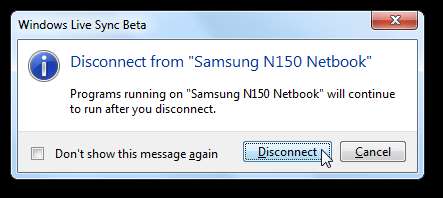
Fjerncomputeren forbliver på loginskærmen, så du nemt kan oprette forbindelse igen eller logge ind fra den computer for at bruge den normalt.
Nørdede fakta
Vi bemærkede et par interessante ting, mens vi testede Windows Live Sync. For det første er det naturligvis stærkt baseret på det gamle Live Mesh; faktisk moe.exe, som er identificeret som
Mesh-driftsmiljø
, kører, når den nye Live Sync kører.
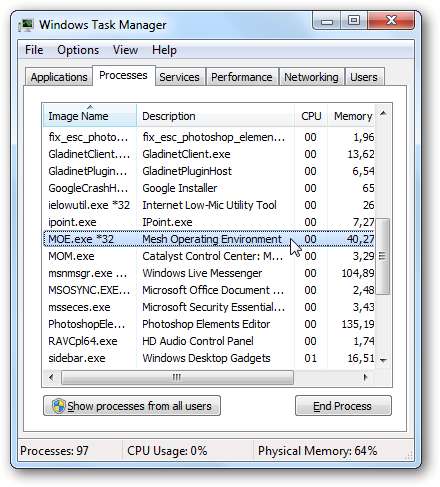
Der er endda en ny Mesh-mappe under Windows Live, der indeholder de krævede .dll- og .exe-filer ...
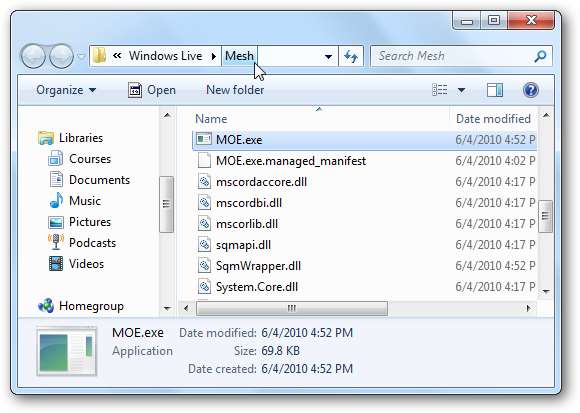
Mens den eneste mappe til selve Sync hovedsageligt indeholder UI-komponenterne til den nye Live Sync. Så det ser ud til, at den nye Sync's backend hovedsagelig er baseret på Live Mesh, omend nu ved hjælp af SkyDrive som lagringsløsning og primært centreret om computer-til-computer-synkronisering.
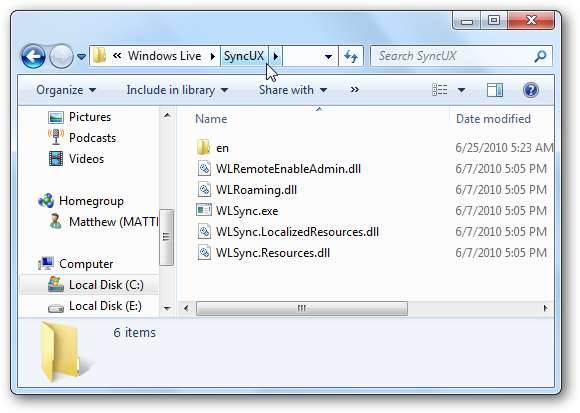
Her kører den i Process Explorer. Bemærk, at WLSync er brugergrænsefladen, og MOE er backend, hvilket bekræfter vores mistanke.
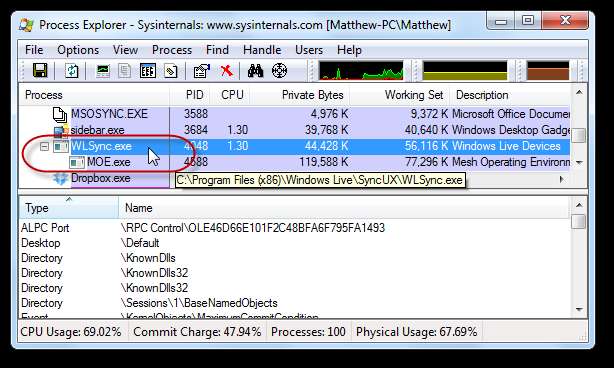
En anden ting, vi har bemærket, ser ud til at overføre filer lokalt i dit netværk, hvis begge computere er på det samme netværk. Den gamle Live Sync indeholdt en mulighed for at aktivere Lan sync, som giver dig mulighed for at overføre filer direkte inden for dit lokale netværk, hvis dine computere var placeret i det samme netværk, og den nye Live Sync beta ser ud til at gøre dette automatisk.
Så for at synkronisere dine computere skal de stadig have en internetforbindelse for at godkende overførslen, men hvis du synkroniserer store filer, overføres de meget hurtigere, da de simpelthen overføres inden for dit netværk. Igen var der ingen indstilling til at vælge, om dette skulle gøres eller ej, men det syntes at gøre det automatisk i vores tests.
Live Sync til Macs
Live Sync er også tilgængelig til computere, der kører Mac OS X. Dette giver dig mulighed for at holde dine filer og mapper synkroniseret mellem alle dine computere, uanset om de er en Mac eller pc, og du kan også dele mapper med venner, der bruger OS X. Vi har ikke testet det, men du kan tjekke flere oplysninger om den nye beta og downloade det på nedenstående link.
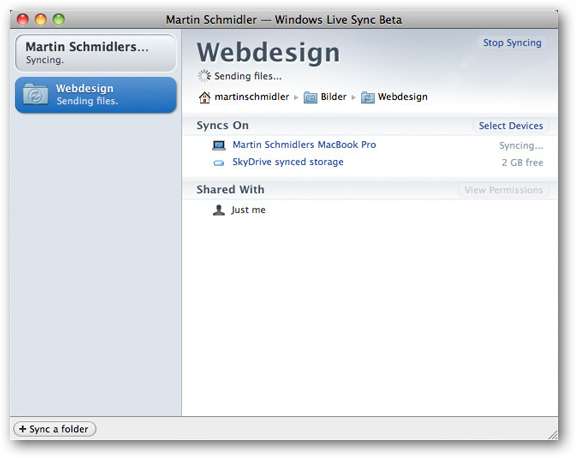
Hat tip til martin_schmidler på Flickr til skærmbillede .
Konklusion
Live Sync gør det nemt at holde dine computere synkroniseret og fungerer endda som en fantastisk måde at samarbejde med venner og kolleger på. SkyDrive-integrationen giver dig mulighed for at holde dine filer tilgængelige hvor som helst, selvom vi ønsker, at du kunne bruge hele 25 GB SkyDrive-lager i stedet for kun 2 GB Synkroniseringslager. Sync syntes også at være mere ressourceintensiv end den gamle Live Sync, dog mindre ressourceintensiv end Live Mesh. Selvfølgelig er det stadig i beta-fase, og forhåbentlig bliver nogle af problemerne strøget ud.
Alligevel var vi imponeret over, hvor let det var at holde dine computere synkroniserede, og forbindelsen til det eksterne skrivebord var lettere at konfigurere end de fleste eksterne desktopløsninger. Hvis du kan lide at prøve beta-programmer, skal du prøve Live Sync og se, hvordan det kan gøre det lettere at arbejde hvor som helst. Ellers kan du se frem til at prøve det, når det frigives helt senere på året.
Hvis du vil have flere oplysninger om den nye Windows Live Essentials-pakke tjek vores Screenshot Tour .
Links
Download den nye Live Essentials Beta og installer Live Sync
Download Live Sync til Mac beta (via
LiveSide.net
)







